Exportation du fichier d’inventaire
Cet article explique comment créer un fichier d’importation de stock pour écraser la quantité de stock à de nouvelles valeurs
Le moyen le plus simple d’exporter l’intégralité de votre fichier d’inventaire consiste à créer un rapport d’inventaire. Ce rapport d’inventaire peut ensuite être utilisé pour créer une importation de stock Le processus d’importation de stock peut soit Ajouter aux quantités de stock, soit Remplacer les quantités existantes.
Créer un rapport d’inventaire
- Rapport > inventaire
- Champs de données - Remarque : Il serait utile d’utiliser les champs de données obligatoires du fichier csv de l’inventaire d’importation.
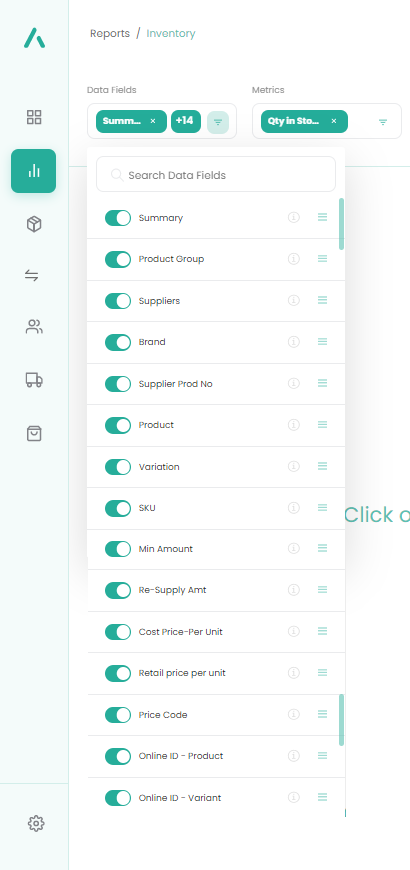
a) Groupe de produits
b) Fournisseur
c) Marque
d) Numéro de produit du fournisseur (non obligatoire - mais utile)
e) Produit
f) Variations
g) SKU
h) Prix de revient - par unité
i) Prix de détail - par unité
j) ID en ligne - Produit
k) ID en ligne - Variante
Autres champs utiles
l) Montant minimum
m) Réapprovisionnement Amt
n) Code de prix
3. Métriques - Qté en stock
4. Sélectionnez la date/période - Aujourd’hui
5. Générer un rapport
6. Exporter le fichier
Créer un fichier d’importation d’inventaire
- Utilisez le fichier ci-dessus pour remplir les colonnes du fichier d’importation de stock
- Remplacer la quantité de stock par les nouvelles valeurs
- Importer le fichier d’inventaire via le processus d’importation de stock
- Utilisez le bouton Écraser la quantité pour vous assurer que les nouvelles quantités sont utilisées comme quantité de stock.
Note:
Le processus d’importation n’écrasera aucune des données, à l’exception des quantités de stock et des taxes
Ceci est la fin de l’article
![Copy of STATIC 1.png]](https://help.aptimyz.com/hs-fs/hubfs/Copy%20of%20STATIC%201.png?height=50&name=Copy%20of%20STATIC%201.png)